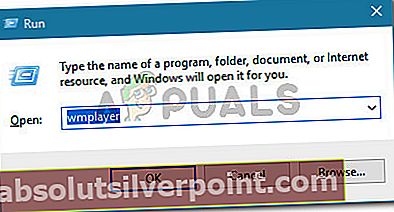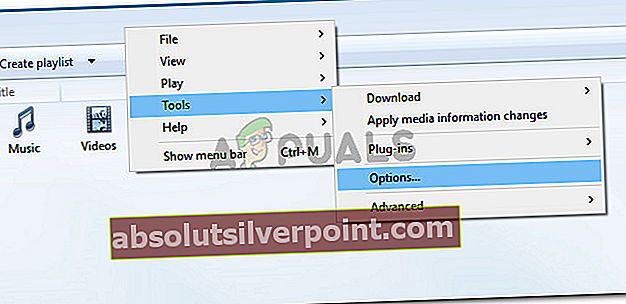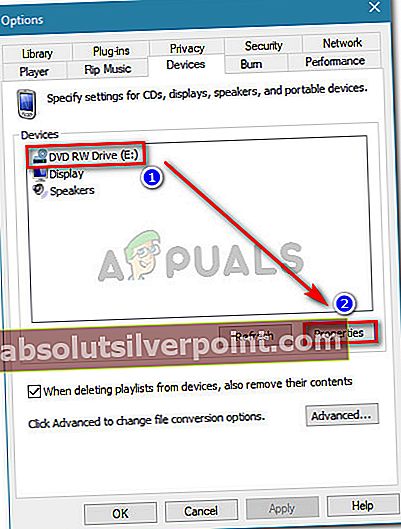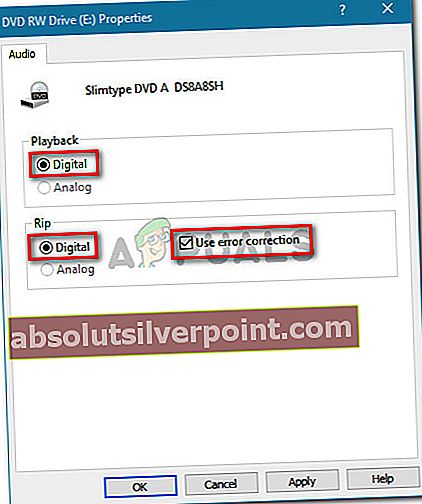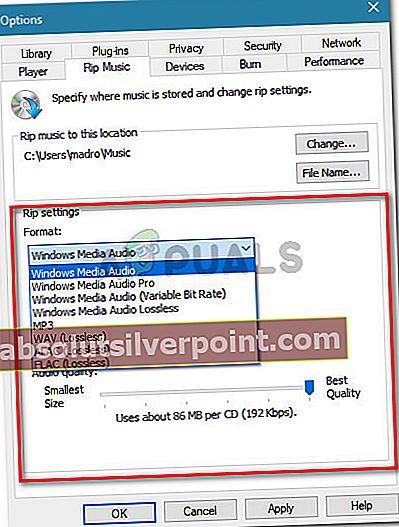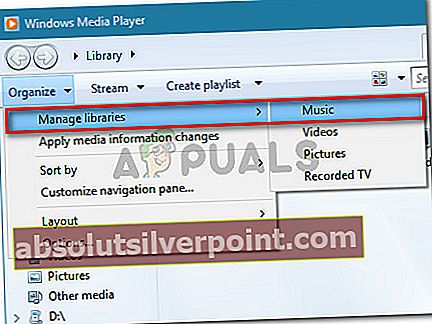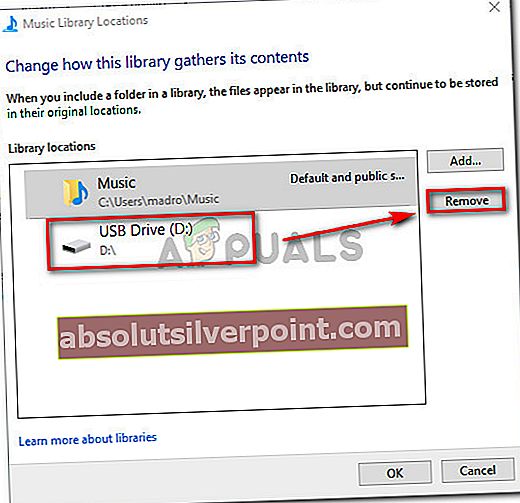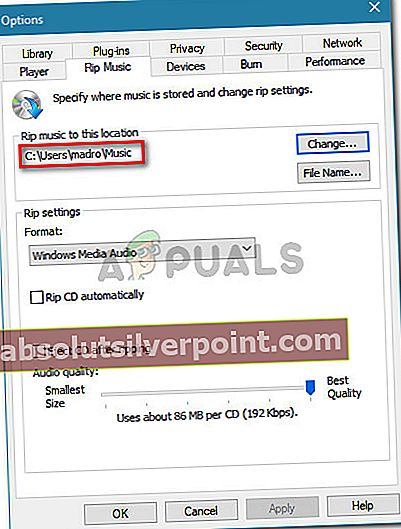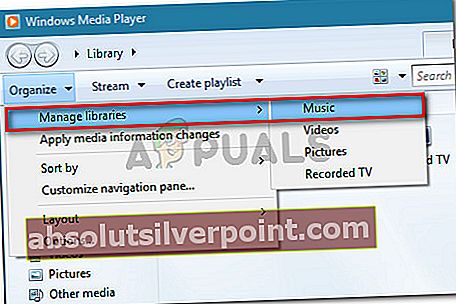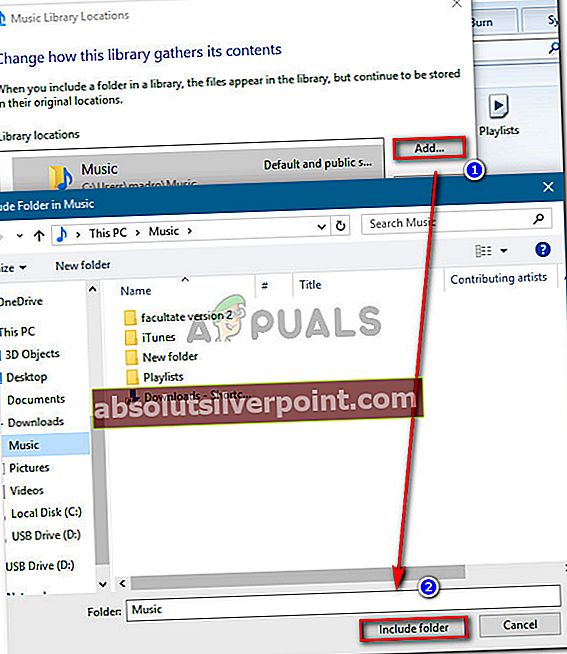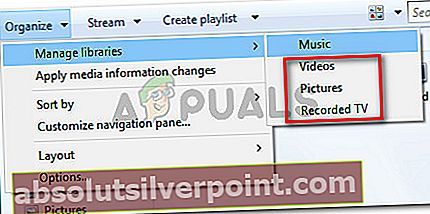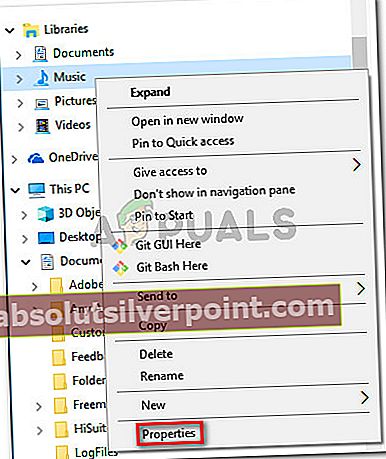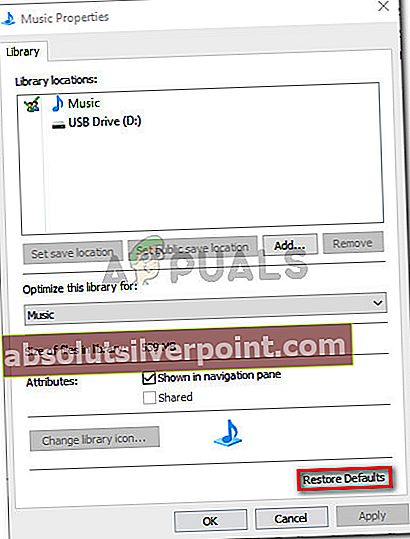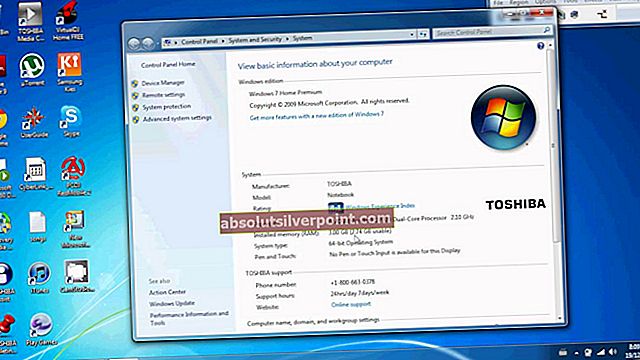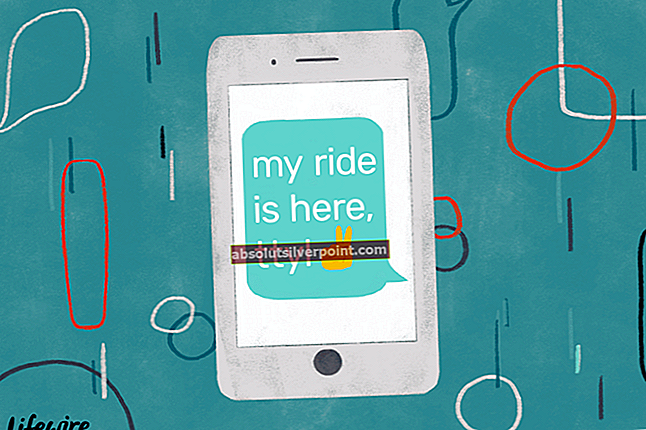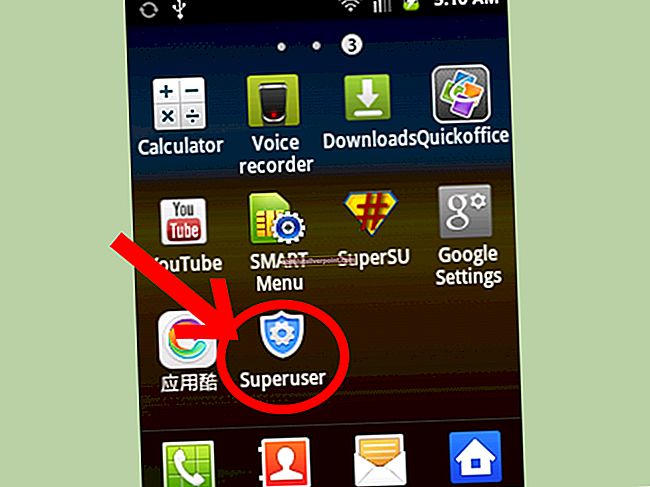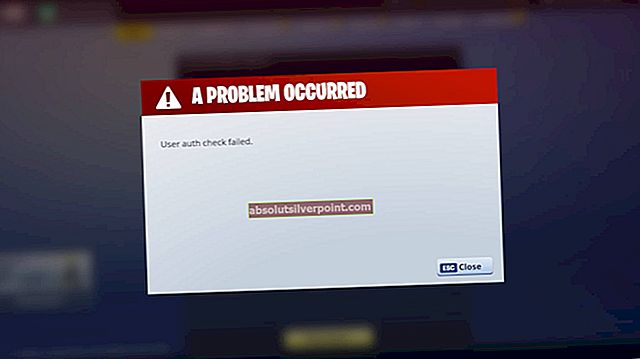Flere Windows-brukere rapporterer at de blir forhindret fra å rippe musikk med Windows Media Player av “Windows Media Player kan ikke rive ett eller flere spor fra CDen”Feil. De fleste berørte brukere rapporterer at problemet oppstår når de prøver å rive en lyd-CD.

Hva er årsaken til at Windows Media Player ikke kan rive ett eller flere spor fra CD-feilen?
Vi undersøkte dette problemet ved å se på ulike brukerrapporter og metodene de brukte for å løse problemet. Basert på det vi samlet, er det flere vanlige scenarier som vanligvis vil utløse denne spesielle feilmeldingen:
- Feilretting er deaktivert - Windows Media Player er utstyrt for å fikse mindre feil som ikke kan løses konvensjonelt. Dette alternativet er imidlertid deaktivert som standard, så du må aktivere det manuelt.
- Utilgjengelige steder er oppført som biblioteker - Dette er en velkjent WMP-feil som har manifestert seg siden Windows Vista. Det oppstår vanligvis hvis en av de spesifiserte musikkbibliotekene faktisk er en ødelagt rip-plassering.
- CD blir dratt til lav kvalitet - Det kan hende du ser feilmeldingen fordi du prøver å rive CDen til lav kvalitet. Hvis det er tilfelle, vil du mest sannsynlig omgå problemet ved å sørge for at du får en forbedret lydkvalitet.
Hvis du sliter med å løse dette problemet, vil denne artikkelen gi deg en samling bekreftede feilsøkingstrinn. Nedenfor har du en liste over metoder som andre brukere i en lignende situasjon har brukt for å løse eller omgå problemet.
For best resultat, følg metodene nedenfor i den rekkefølgen de blir annonsert til du snubler over en løsning som løser problemet i din spesielle situasjon.
Metode 1: Aktiver feilretting
Noen berørte brukere har klart å løse problemet ved å gå til innstillingsmenyen i Windows Media Player og aktivere feilretting. Dette kan gjøres ved å gå til Verktøy-menyen og sjekke feilretting for både ripping og avspilling.
Feilkorreksjon gjør at Windows Media Player kan spille eller rippe CDer som inneholder feil. Dette kan være nyttig hvis du støter på problemet på grunn av en CD-skrivefeil.
Her er en rask guide om hvordan du aktiverer feilretting i Windows Media Player:
- trykk Windows-tast + R for å åpne en dialogboks Kjør. Skriv deretter inn “wmplayerOg trykk Tast inn å åpne Windows Media Player (WMP).
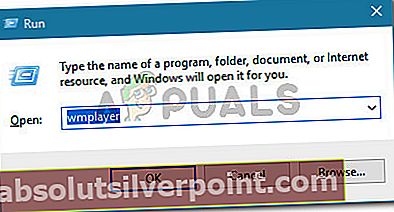
- Høyreklikk på et ledig område der båndet skal være inne i Windows Media Player, og velg Verktøy> Alternativer.
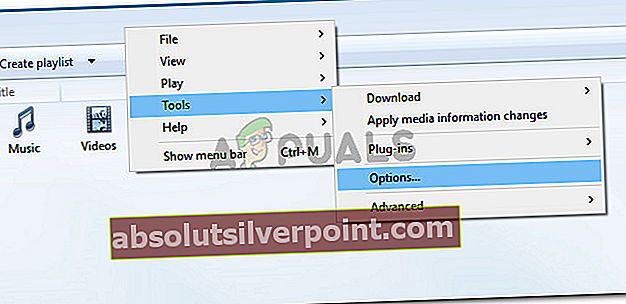
- I Alternativer skjermen, gå til Enheter kategorien og velg CD / DVD-brenneren din (den du vil bruke til å rippe musikkfilene dine. Når skribenten er valgt, klikker du på Eiendommer Meny.
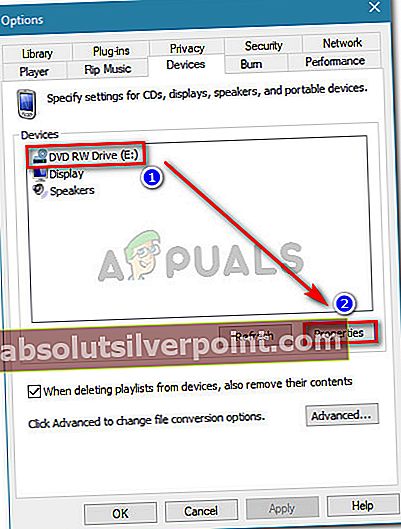
- I Eiendommer på DVD-brenneren, aktivert Digital for begge Avspilling og Hvil i fred, kryss av i boksen tilknyttet Bruk feiltilkobling. Til slutt trykker du på Bruk for å lagre endringene.
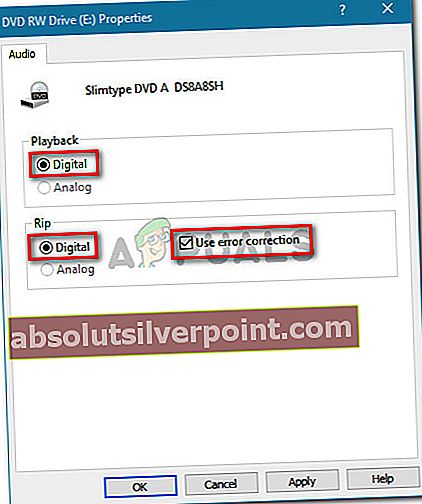
- Prøv å rive musikken igjen og se om du fortsatt får den samme feilmeldingen.
Hvis du fremdeles serWindows Media Player kan ikke rive ett eller flere spor fra CDen”Feil, gå ned til neste metode nedenfor.
Metode 2: Øk kvaliteten på den rippede musikken
Andre brukere som får den samme feilmeldingen, har klart å løse problemet etter bruk av Lydkvalitet glidebryteren for å stille den til den høyeste (eller nest høyeste) tilgjengelige kvaliteten. Flere berørte brukere rapporterte at når denne innstillingen var aktiv, møtte de ikke lenger "Windows Media Player kan ikke rive ett eller flere spor fra CDen”Feil.
Her er en rask guide for å justere kvaliteten på Rip-innstillinger for å eliminere feilmeldingen:
- trykk Windows-tast + R for å åpne en dialogboks Kjør. Skriv deretter inn “wmplayerOg trykk Tast inn å åpne opp Windows media spiller.
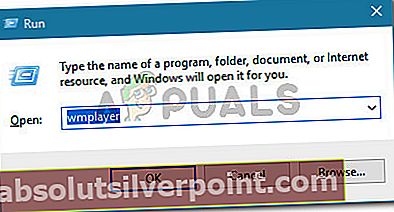
- Høyreklikk på båndet i Windows Media Player og velg Verktøy> Alternativer.
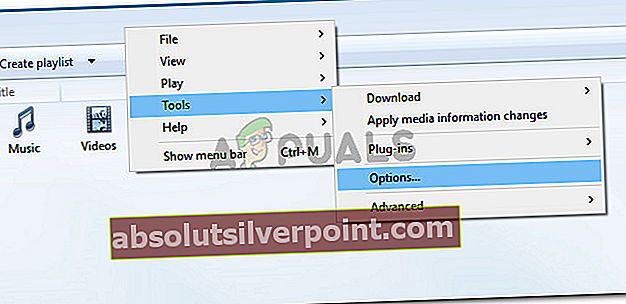
- I Alternativer vindu, gå til Rip Musikk fanen og maks. glidebryteren for lydkvalitet for hver Format underRipp innstillinger.
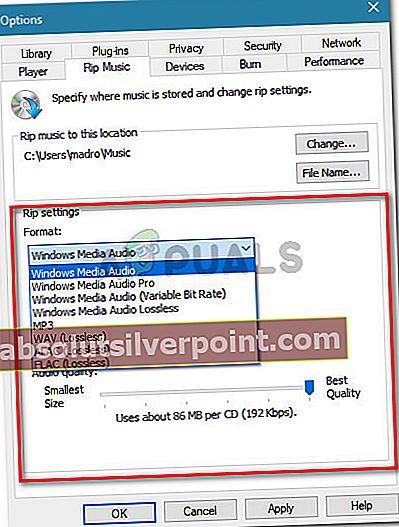
- Truffet Søke om for å lagre den gjeldende konfigurasjonen, og prøv å brenne musikken igjen for å se om prosessen fullføres uten “Windows Media Player kan ikke rive ett eller flere spor fra CDen”Feil.
Hvis du fremdeles støter på det samme problemet, kan du gå til neste metode nedenfor.
Metode 3: Fjerne utilgjengelige steder
Som noen brukere har rapportert, kan problemet også oppstå hvis du har Windows Media Player som har ødelagte musikksteder. Disse kan forstyrre rippeprosessen og er kjent for å utløse “Windows Media Player kan ikke rive ett eller flere spor fra CDen”Feil.
Flere brukere i en lignende situasjon har klart å løse problemet etter å ha fjernet eventuelle utilgjengelige steder og satt riktig musikkbibliotek som standard. Her er en rask guide til hvordan du gjør dette:
- trykk Windows-tast + R å åpne opp en Løpe dialogboks. Skriv deretter inn “wmplayerOg trykk Tast inn å åpne opp Windows media spiller.
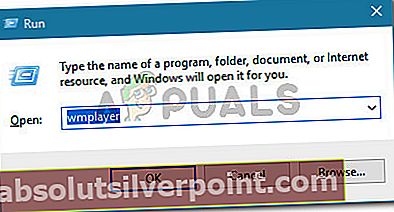
- Klikk på på Windows Media Player Organiser> Administrer biblioteker, og klikk deretter på Musikk.
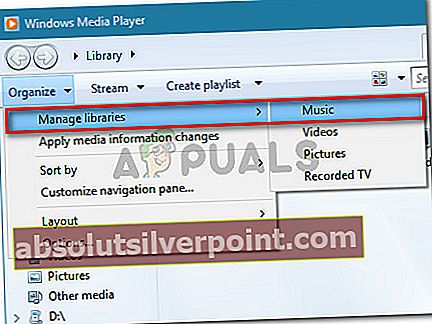
- I Music Library Locations på skjermen, fjern lokasjonen som ikke lenger er tilgjengelig, ved å velge den og klikke Fjerne. Når du har fjernet alle tilgjengelige steder, må du sørge for at filene du prøver å rippe ligger inne i Misligholde mappe.
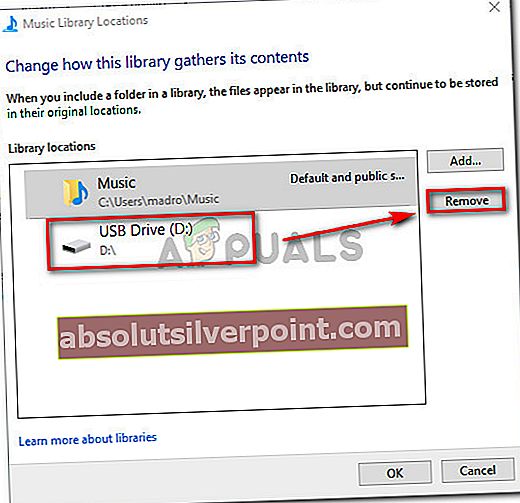
- Start Windows Media Player på nytt og se om ripforsøket er vellykket denne gangen.
Hvis du fremdeles støter på "Windows Media Player kan ikke rive ett eller flere spor fra CDen”Feil, gå ned til neste metode nedenfor.
Metode 4: Konfigurere mappen Musikkbiblioteker
Flere brukere som sliter med å løse den samme feilen, har endelig klart å få den løst etter å ha lagt merke til at de ikke hadde et sted hvor musikken blir dratt til. De løste problemet ved å sørge for at de viktigste bibliotekmappene (Musikk, Bilder, Videoer og Opptaker-TV) alle hadde spesifiserte steder.
Her er en rask guide til hvordan du gjør dette:
- trykk Windows-tast + R for å åpne en dialogboks Kjør. Skriv deretter inn “wmplayerOg trykk Tast inn for å åpne Windows Media Player.
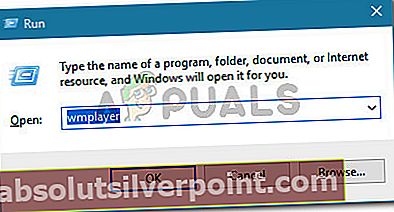
- Høyreklikk inne i Windows Media Player (WMP) inne i båndlinjen og gå til Verktøy> Alternativer.
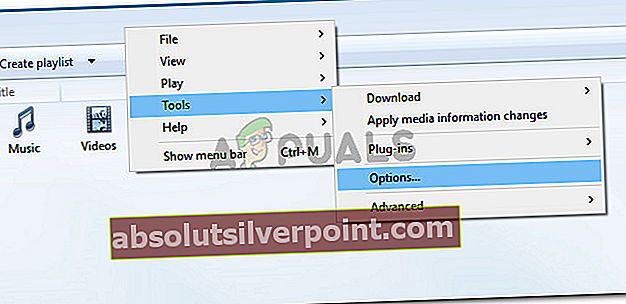
- Gå til Rip Music-fanen og se om du har noen plassering oppført under Riv musikken til dette stedet. Hvis du ikke har en, kan du gå videre til neste trinn nedenfor.
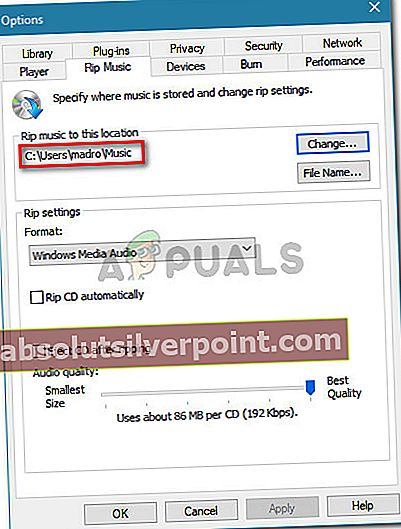
Merk: Hvis du allerede har et sted oppført, kan du hoppe rett til Metode 5.
- I WMP klikker du på Organisere kategorien, og velg deretter Administrer biblioteker> Musikk.
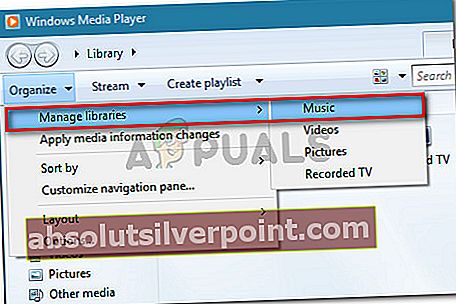
- Under biblioteksteder, bør du se a Musikk mappe (vanligvis plassert i C: \ Users \ * youruser * Music). Hvis du ikke ser det, klikker du på Legge til og klikk deretter på Inkluder mappe for å legge den til manuelt.
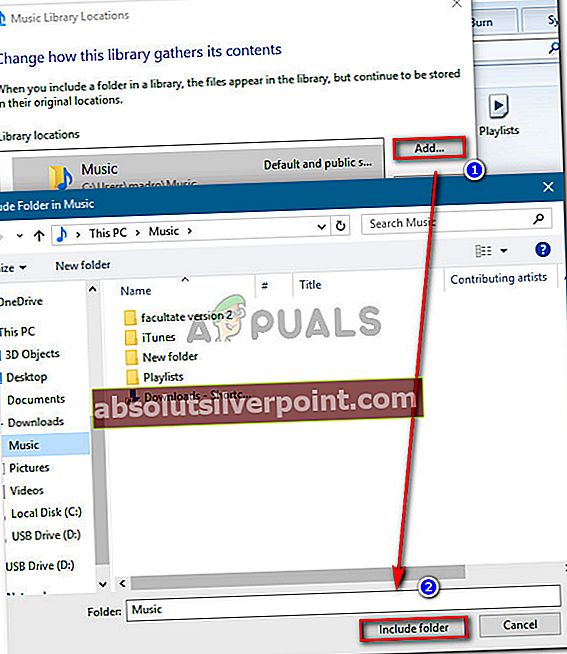
- Gjenta trinn 5 for hver biblioteksmappe som er igjen (video, bilder, TV-opptak).
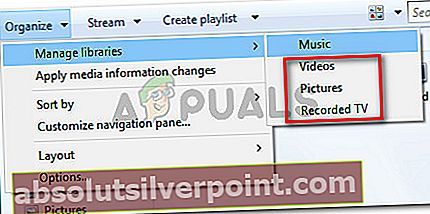
- Gå tilbake til kategorien Rip Music ved hjelp av trinn 5, og bekreft at mappen for musikkbiblioteket er riktig innstilt. Hvis det er, kan du prøve å rive musikk-CDen igjen og se om du fortsatt får den samme feilmeldingen.
Hvis du fremdeles serWindows Media Player kan ikke rive ett eller flere spor fra CDen”Feil eller denne metoden ikke gjaldt, gå ned til neste metode nedenfor.
Metode 5: Gjenopprette mappen til musikkbiblioteket til standard
Hvis du har kommet så langt uten resultat, er det veldig sannsynlig at WMP (Windows Media Player) har å gjøre med noen ødelagte filer eller innstillinger som hindrer ripping-funksjonen.
Flere brukere har rapportert at de klarte å løse “Windows Media Player kan ikke rive ett eller flere spor fra CDen”Feil etter å ha gjenopprettet musikkbiblioteket til standard og sørget for at lagringsplasseringen er riktig valgt.
Her er en rask guide til hvordan du gjør dette:
- Forsikre deg om at Windows Media Player er ordentlig lukket.
- Åpen Filutforsker og utvide Biblioteker Meny. Høyreklikk deretter på Musikk biblioteket og velg Eiendommer.
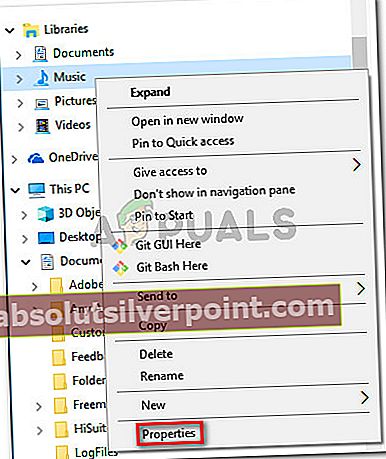
- I Musikkegenskaper klikk på Gjenopprett standardinnstillinger.
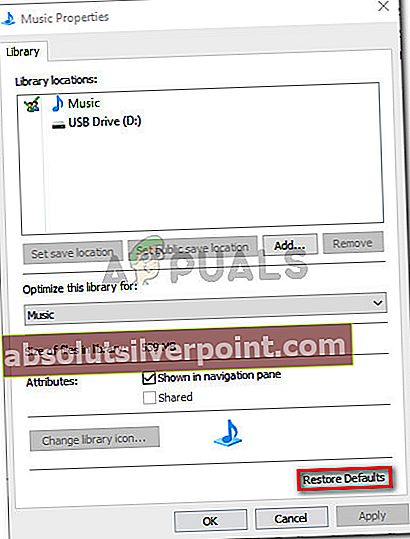
- Når standardinnstillingene er tilbakestilt, start datamaskinen på nytt og se om du er i stand til å brenne musikken uten å møte "Windows Media Player kan ikke rive ett eller flere spor fra CDen”Feil.